
Contenuto
iOS 8.1 è stato rilasciato oggi, e con esso arriva il lancio di Apple Pay, che è la piattaforma di pagamento digitale della società per gli utenti iOS. Ecco come configurarlo.
Apple Pay ti consente di memorizzare i dati della tua carta di credito sul tuo iPhone e utilizzarli per acquistare oggetti in qualsiasi negozio che supporti Apple Pay. L'iPhone 6 ha un chip NFC che ti consente di toccare il terminale di pagamento in un negozio per acquistare immediatamente le merci. Inoltre, facendo questo non fornisce al negozio i dati della tua carta di credito, quindi sei meno suscettibile di archiviare gli hack che rubano le informazioni sulle carte di credito, in modo simile al recente Home Depot e agli hack di Target.
Apple Pay funziona anche con le app per lo shopping mobile, permettendoti di pagare con un solo tocco del sensore di impronte digitali Touch ID nelle app per lo shopping che supportano la funzione.
Dopo l'aggiornamento a iOS 8.1, il nuovo sistema di portafoglio digitale è pronto per la configurazione e sono necessari solo un paio di minuti per ottenere un paio di carte di credito e di debito memorizzate sul tuo iPhone o iPad in modo da poter iniziare a fare acquisti e pagare per le cose come doveva essere.
Ecco come configurare Apple Pay.
Impostazione di Apple Pay
Dopo l'aggiornamento a iOS 8.1, apri l'app Passbook. Scorri verso il basso ovunque fino a quando non viene visualizzata un'icona più nell'angolo in alto a destra dello schermo. Tocca l'icona più.

Vai avanti e tocca Configura Apple Pay per iniziare il processo. Ci sono due modi per aggiungere una carta di credito o di debito al tuo portafoglio Apple Pay. Un modo è aggiungere rapidamente la tua carta che hai già in archivio con Apple per gli acquisti su iTunes. Puoi toccare Usa la carta su file con iTunes per questo, o semplicemente selezionare Utilizzare una carta di credito o di debito diversa.
Se scegli il primo, tutto ciò che devi fare è inserire il codice di sicurezza di quella carta e fare clic Il prossimo da aggiungere al tuo portafoglio Apple Pay. Questo è tutto ciò che c'è da fare!

Se si sceglie di aggiungere la propria carta di credito o di debito, il processo richiede un po 'più di tempo, ma è ancora veloce e molto semplice.
Quando si seleziona Utilizzare una carta di credito o di debito diversa, puoi inserire i dettagli della carta manualmente (il tuo nome, il numero della carta, la data di scadenza e il codice di sicurezza) o scattare una foto della tua carta e fare in modo che Apple Pay inserisca automaticamente tali dati leggendo i numeri sulla carta utilizzando il fotocamera, ma dovrai comunque inserire il codice di sicurezza manualmente.

A seconda della carta che aggiungi e della banca in cui si trova, potresti dover utilizzare il sistema di verifica della banca. Nel mio caso, ho dovuto ottenere un codice di verifica da Chase per verificare la carta Chase Freedom. Ma dopo averlo ricevuto e inserito in Apple Pay, la scheda è stata verificata e attivata ed è ora pronta per l'uso.
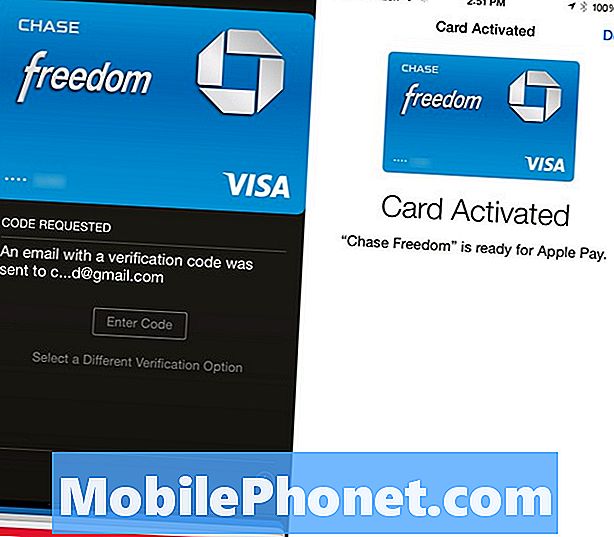
Da lì, posso aprire il mio libretto e le mie carte di credito aggiunte verranno mostrate nella parte superiore, mentre le altre carte del libretto varie sono in fondo.
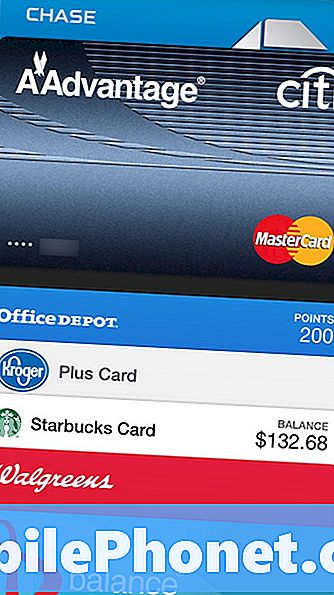
Ora, ogni volta che voglio pagare per gli articoli in un negozio locale che supporta Apple Pay, posso semplicemente aprire il libretto, selezionare la carta di credito che voglio usare e quindi tenere il mio iPhone 6 verso il terminale di pagamento al registratore di cassa mentre preme il mio dito sul sensore di impronte digitali Touch ID.
O se stai acquistando qualcosa all'interno di un'app per iOS, puoi pagare velocemente tenendo premuto un dito sul sensore Touch ID. Non è necessario inserire i dati della carta di credito!


